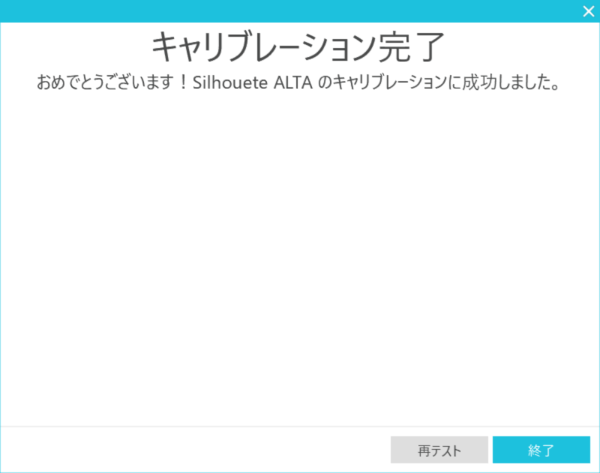キャリブレーションとは、プラットフォームとノズルの間隔を一定にするためのプリントヘッド高さ調整機能です。
ALTA Plus はキャリブレーションされた状態で出荷されるため、開梱後は使用準備が完了していますが、フィラメントがプラットフォームにうまく定着しない場合などはキャリブレーションをおこなって下さい。
ALTA Plus とパソコンをUSB ケーブルで接続し、電源をオンにします。
名刺、または縦に二つ折りしたコピー用紙( 0.15mm ~ 0.20mm 厚)を用意し、プラットフォームの上に置きます。


- 二つ折りのコピー用紙や名刺はプリントヘッドの最適な位置を確認するために使用します。薄すぎる用紙や厚すぎる用紙は使用しないでください。
このような用紙でキャリブレーションをおこなうと、プリント品質が悪くなる場合があります。 - キャリブレーションは、3 か所のポイントで行います。二つ折りのコピー用紙や名刺は、キャリブレーションの各ポイントを覆うように配置してください。
- プラットフォームテープをプラットフォームに貼り付けた状態でキャリブレーションをおこなってください。
Silhouette 3D の3Dプリントタブを開きます。
ALTA Plusのステータスがレディになっていることを確認し、キャリブレーションアイコンをクリックします。
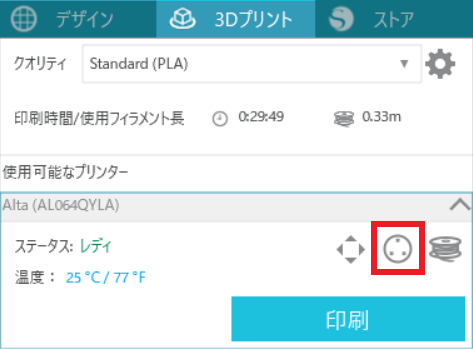
[ 開始 ] ボタンをクリックします。
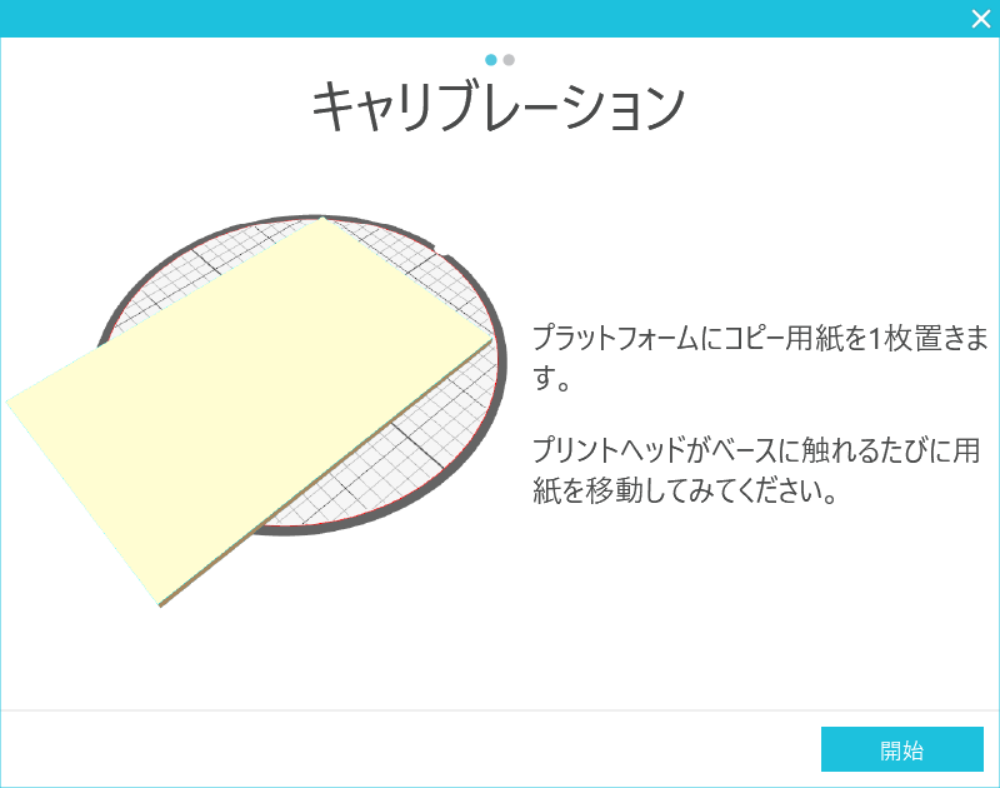
プリントヘッドがプラットフォームの3 か所に移動します。
プリントヘッドが用紙の上で停止したら、用紙をノズルの下で前後左右に動かします。
抵抗が感じられる程度であればOK です。用紙が折れ曲がったり破れてしまうくらいの抵抗が掛かったり、緩すぎてはいけません。
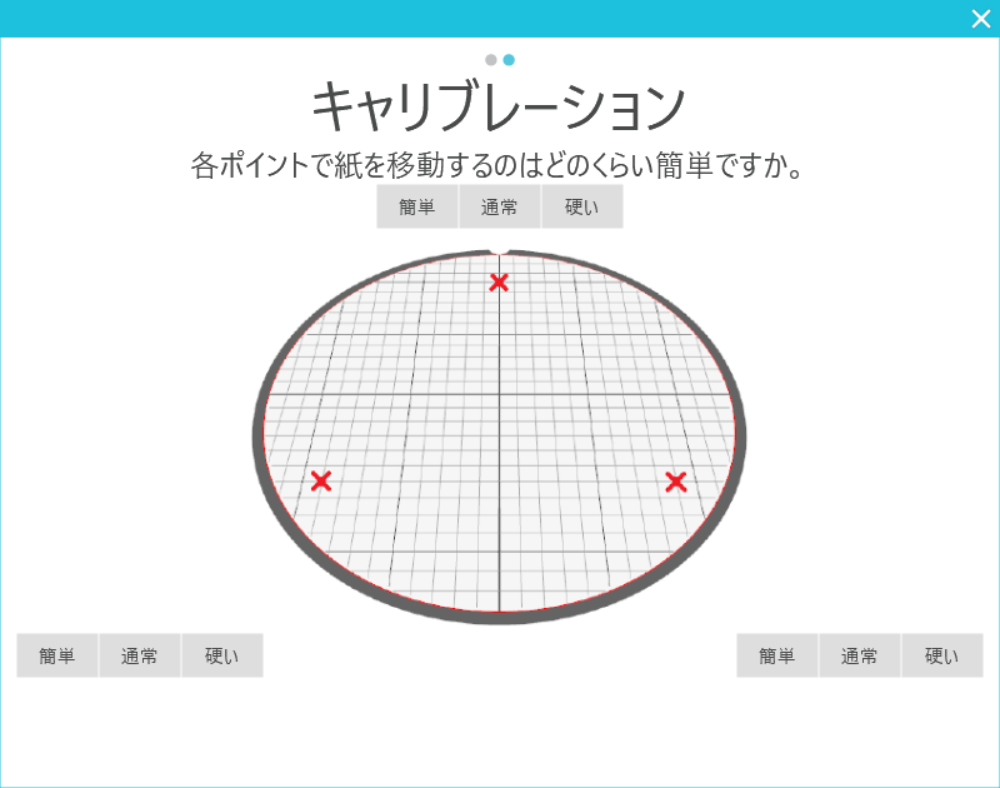

開始ボタンをクリックするとプリントヘッドが移動します。
また、1 か所目のポイントに到達すると10 秒ほど停止しますが、その後次のポイントへ自動的に動き出します。
けがをする恐れがありますので、プリントヘッド部やスイングアーム等の可動部付近に手や髪の毛等を近づけないでください。
各ポイントで用紙の引っかかり具合(簡単・通常・硬い)を選択し、[ 次 ] をクリックします。

簡単:ノズルとプラットフォームの間隔が大きく、用紙が自由に動いてしまう。
普通:用紙とノズルがわずかに接触し、抵抗を感じる。
ハード:ノズルとプラットフォームの間隔が小さく、用紙が動かなかったり曲がったりする。
3 か所のポイントで確認が終了し、プリントヘッドが元の位置に戻って完全に停止したら、ノズルとプラットフォームの間隔に応じてアームの位置を調整します。
アームの位置はノブの下から六角レンチを差し込んで回すことで調整できます。

普通
調整の必要はありません。
[ 次 ] をクリックします。
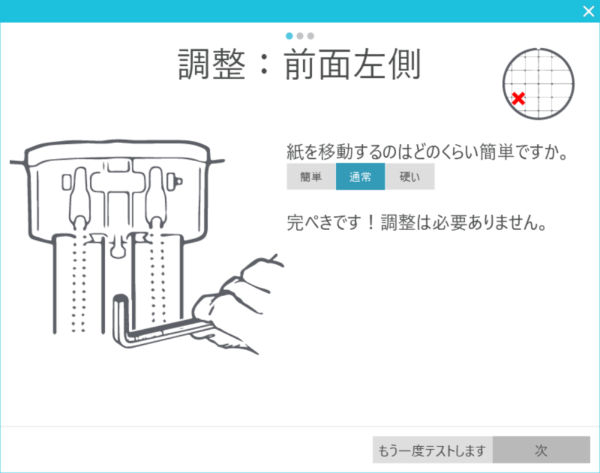
簡単
ネジを時計回りに締めるとアームが下がります。
一度に回すネジの角度は30°程度にしてください。
アームの位置を調整したら [ もう一度テストします ] をクリックします。
プリントヘッドが下に移動して停止したら、再度用紙を動かし確認します。抵抗を感じるようになるまでテストを繰り返してください。
ノズルとプラットフォームの間隔が適切になったら [ 普通 ] を選択し、[ 次 ] をクリックします。
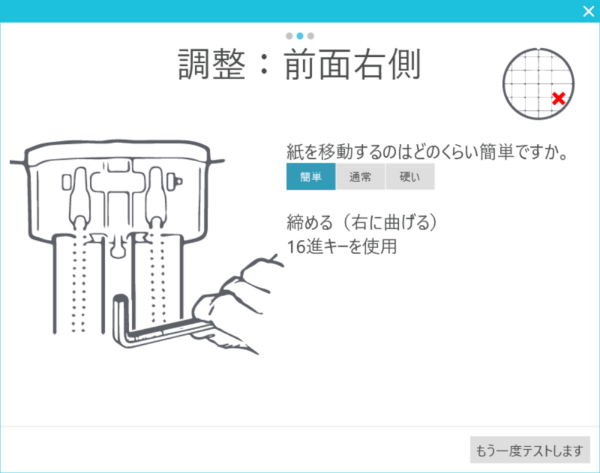
硬い
ネジを反時計回りにゆるめるとアームが上がります。
一度に回すネジの角度は30°程度にしてください。
アームの位置を調整したら [ もう一度テストします ] をクリックします。
プリントヘッドが下に移動して停止したら、再度用紙を動かし確認します。抵抗を感じるようになるまでテストを繰り返してください。
ノズルとプラットフォームの間隔が適切になったら [ 普通 ] を選択し、[ 次 ] をクリックします。
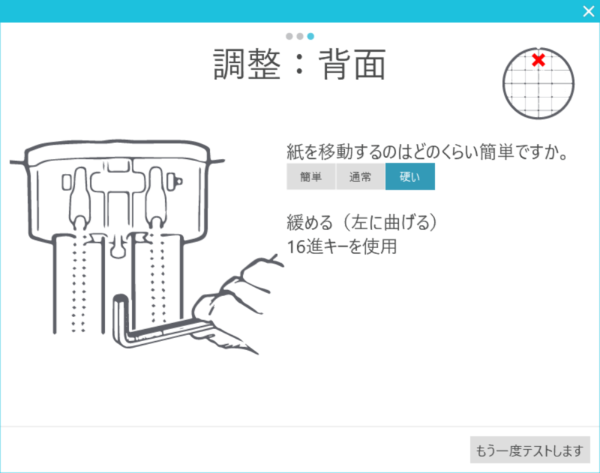

すべての箇所でアームの位置を調整したら、[ 終了] をクリックしてキャリブレーションを完了します。